当前位置:首页 - Windows系统 - windows 2012 - 正文
君子好学,自强不息!
1.在服务器选择系统桌面中的“Windows PowerShell”,在弹出的系统运行框中,输入命令“regedit”,回车,弹出注册表编辑器
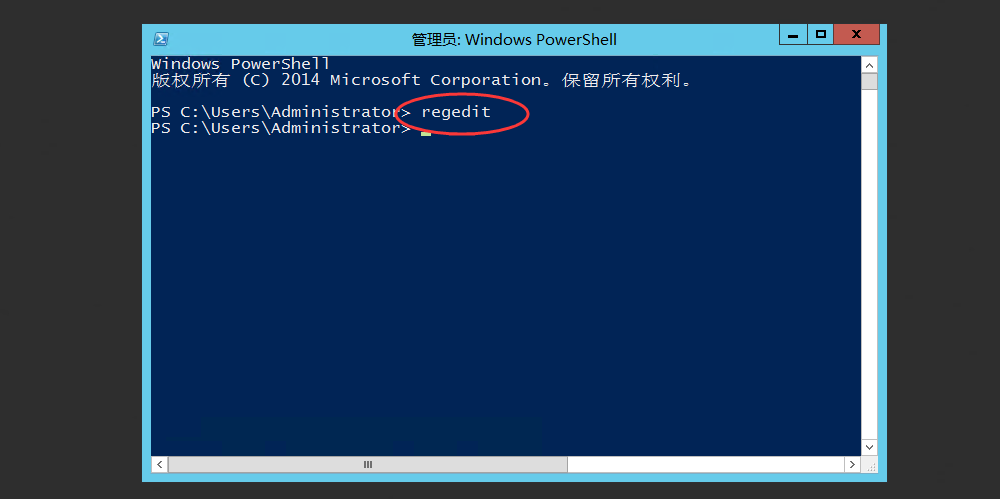
2.打开的注册表界面,依次展开
HKEY_LOCAL_MACHINE\SYSTEM\CurrentControlSet\Control\Terminal Server\Wds\rdpwd\Tds\tcp

3.双击右侧的PortNumber,选择“十进制”,修改你所需要的端口”如:55555,点击确定
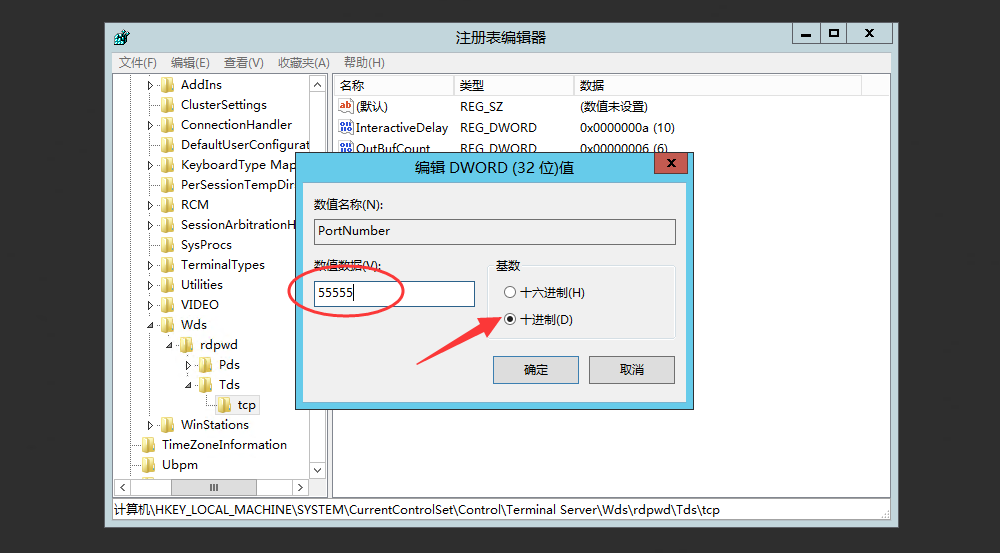
4.再找到
HKEY_LOCAL_MACHINE\SYSTEM\CurrentControlSet\Control\Terminal Server\WinStations\RDP-Tcp
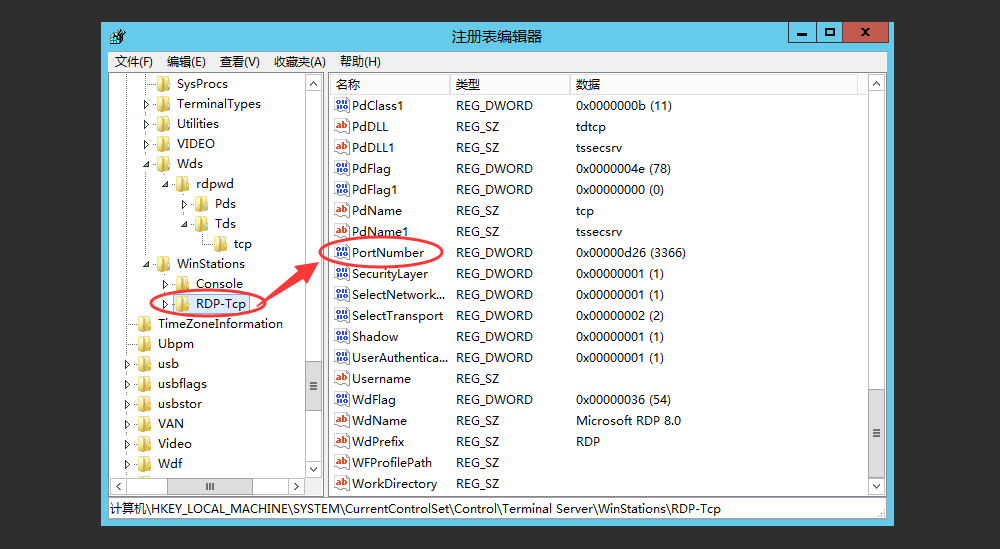
5.双击右侧的PortNumber,选择“十进制”,修改你所需要的端口”如:55555,点击确定
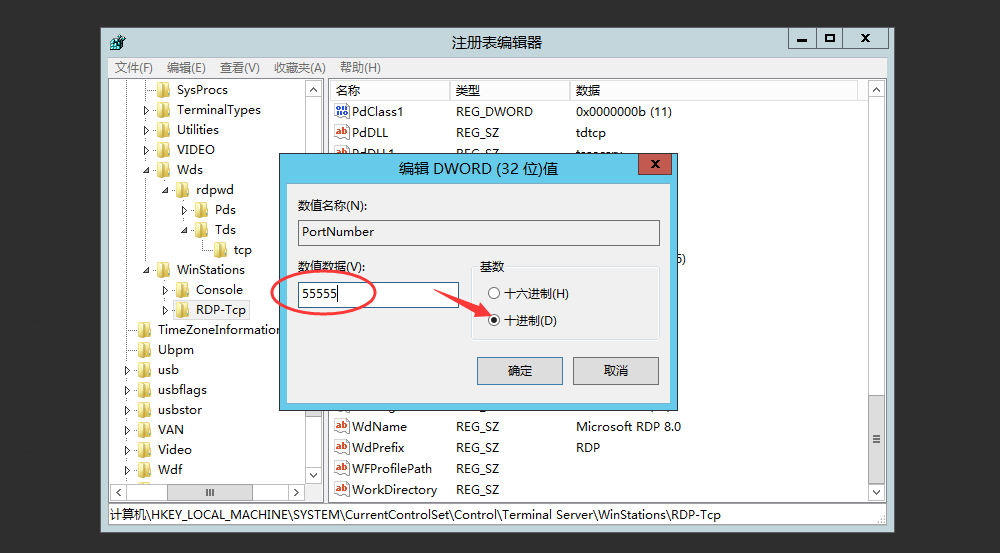
6.端口修改成功后,需要在防火墙中对修改之后的端口设置放行,在桌面上打开“服务器管理器”,点击“工具”选择“高级安全Windows防火墙”
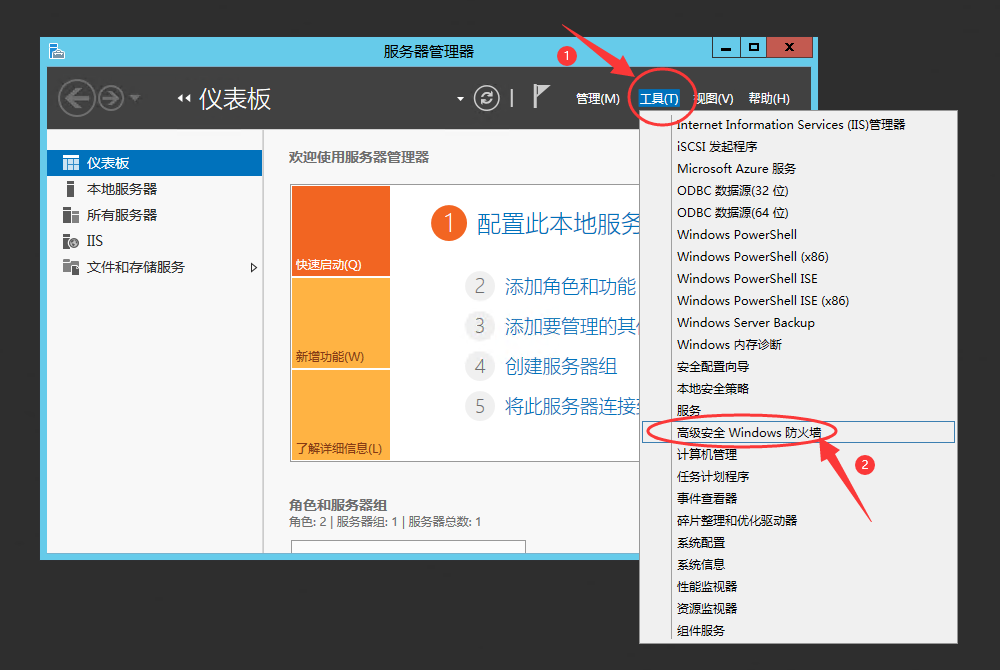
7.找到入站规则,右击

8.选择“新建规则”
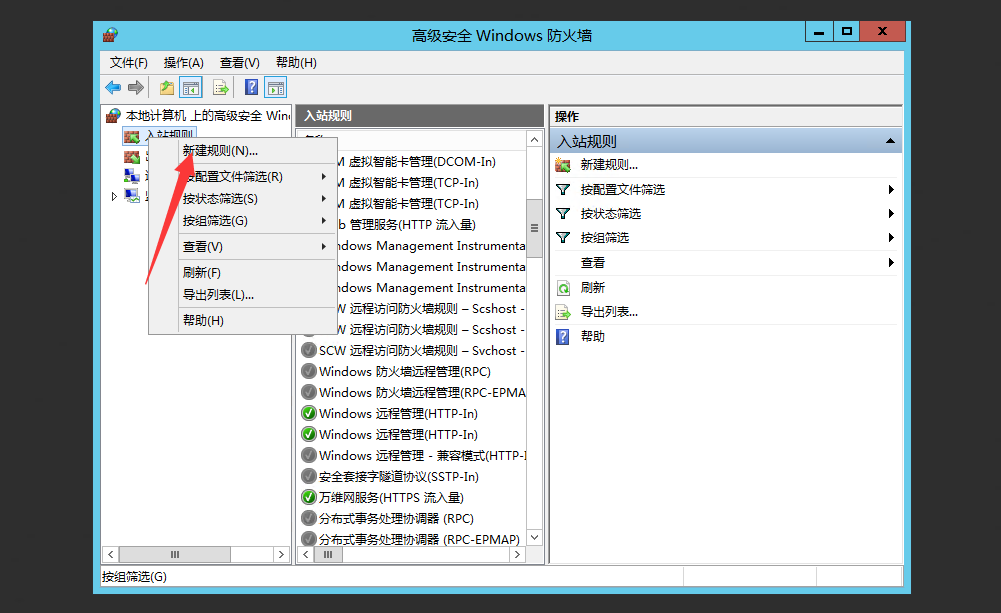
9.选择“端口”
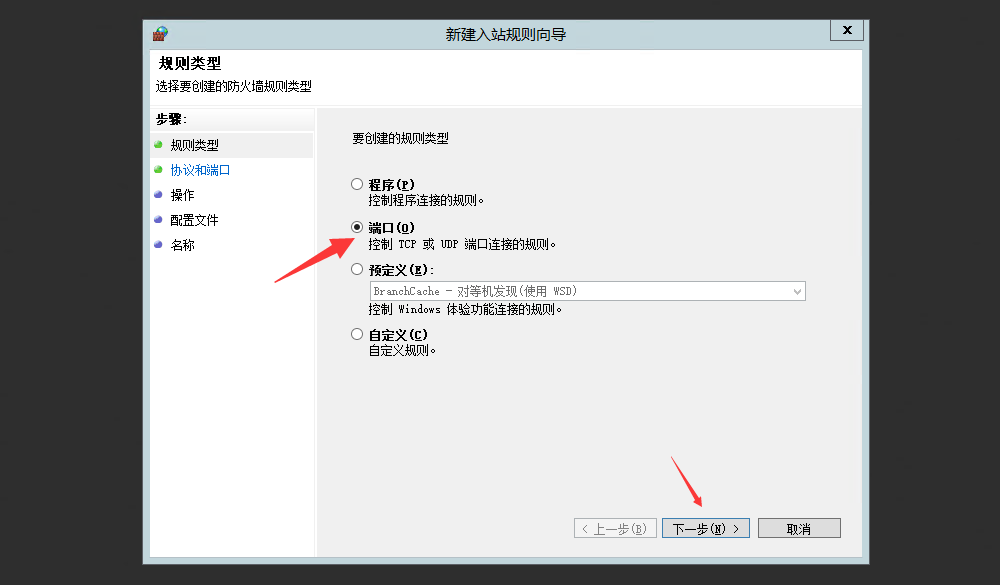
10.添加你所需要的端口“55555”,下一步
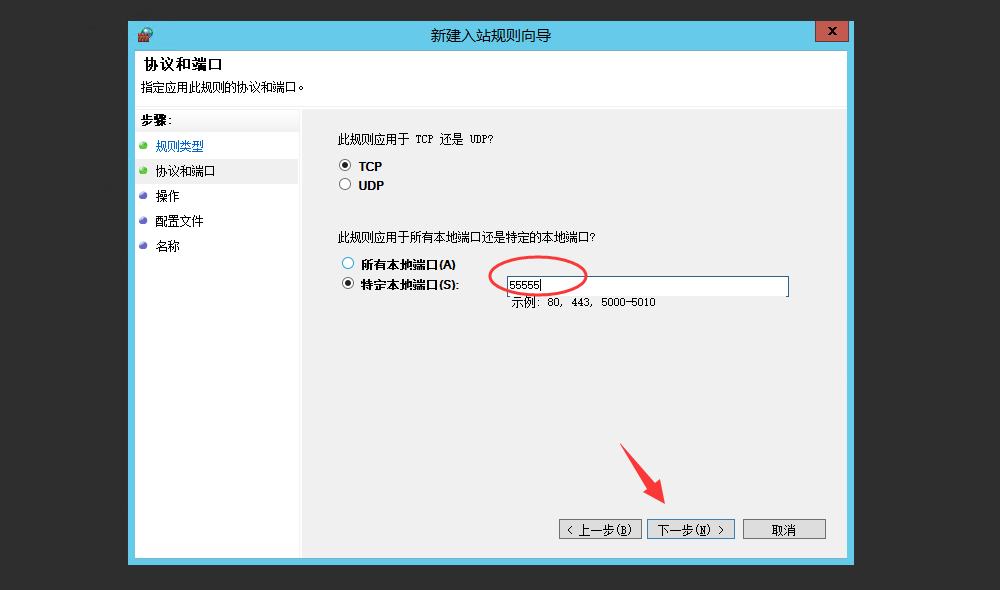
11.下一步

11.下一步
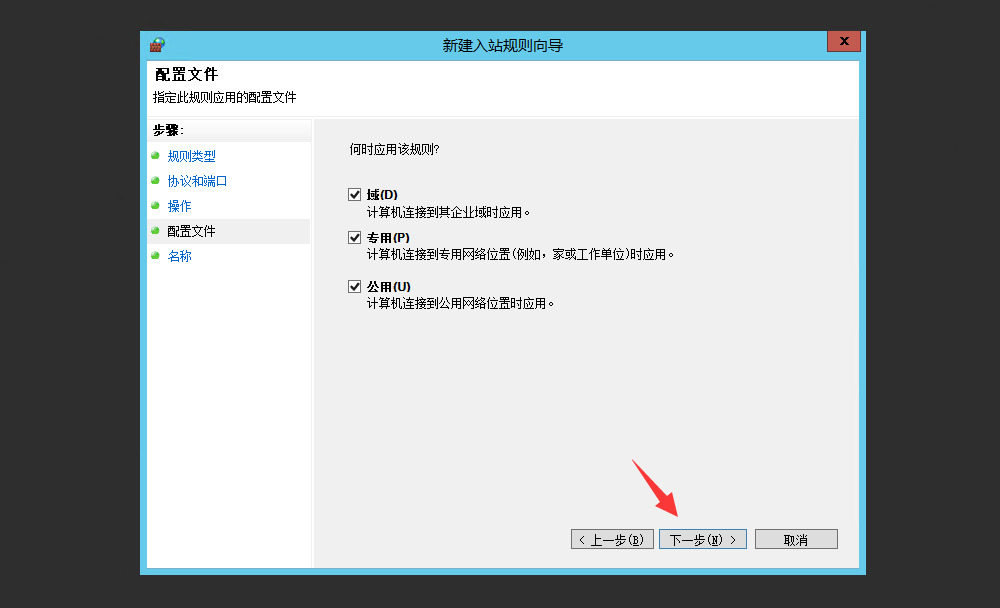
12.填写名称和描述(随意写),点击完成
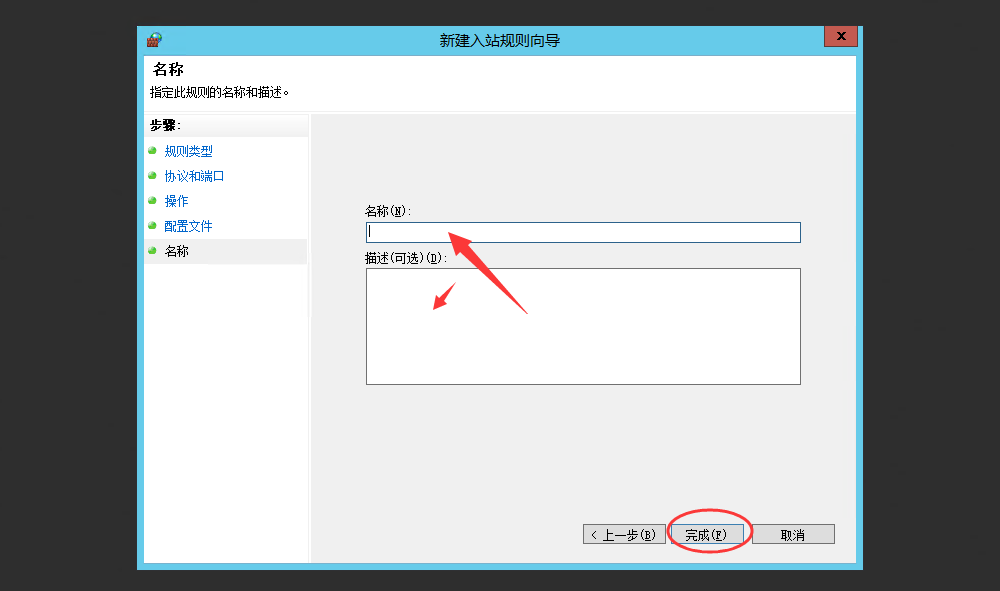
13.修改远程端口并在防火墙中放行之后,需要重启远程桌面服务,打开服务器管理器,点击工具,选择服务
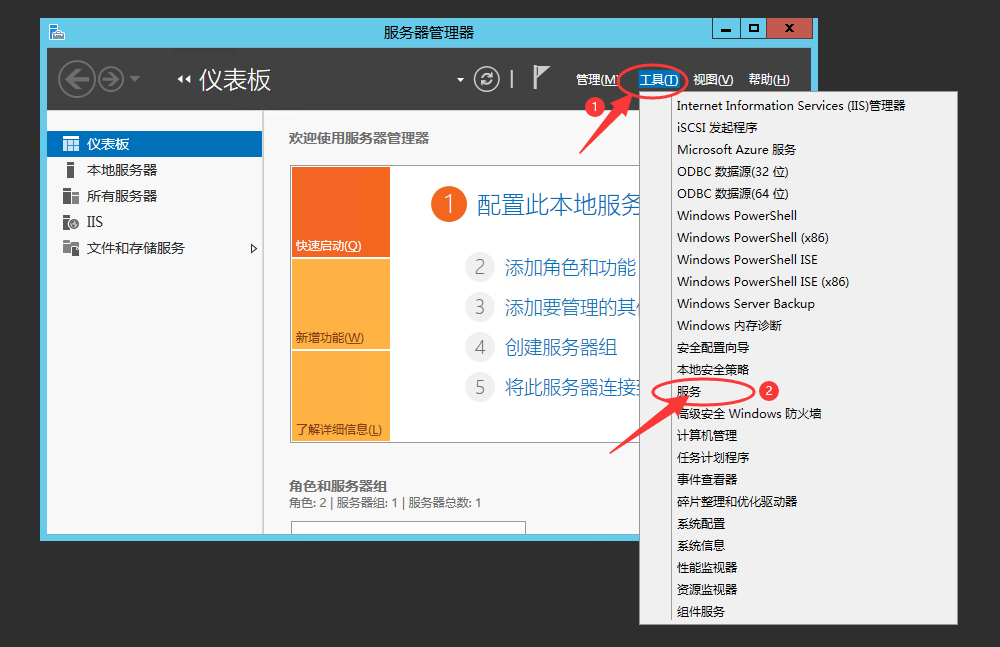
14.找到“Remote Desktop Service”服务,点击左侧的“重启”
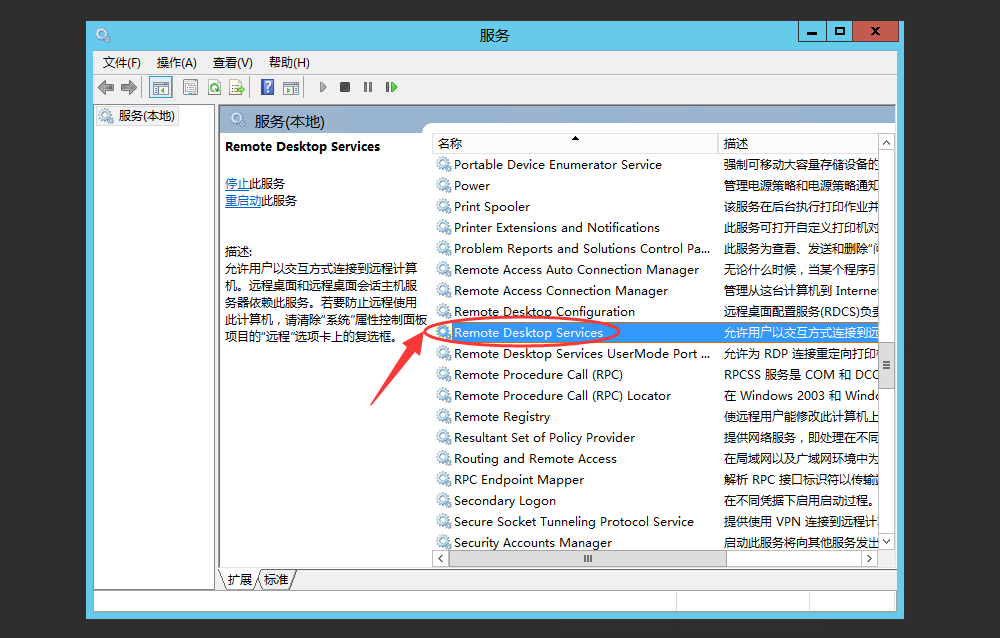
15.选择是,重新启动服务
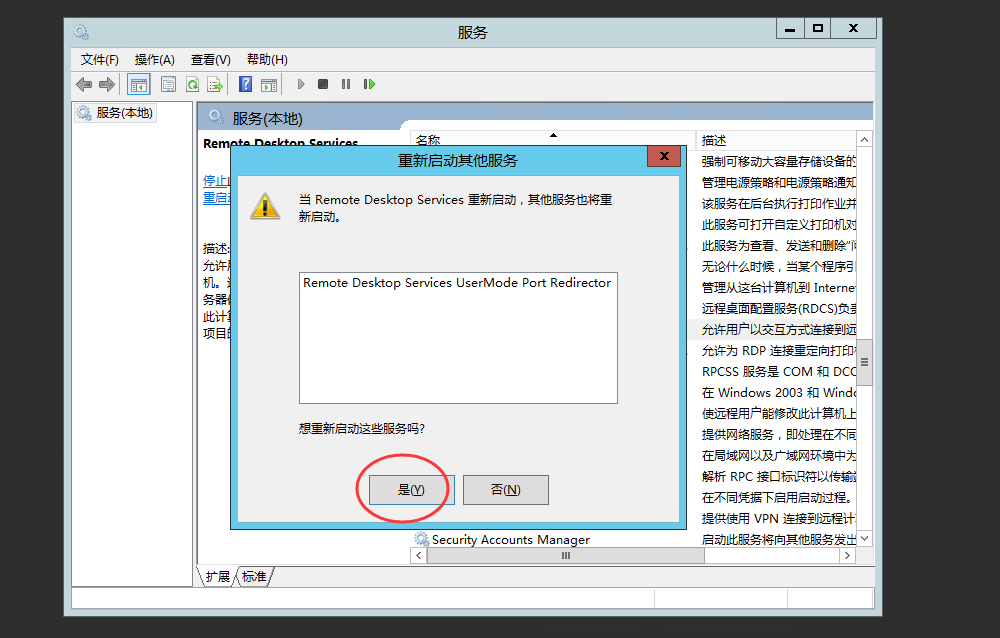
16.重启后,远程桌面会断开连接,打开远程桌面连接,输入服务器IP地址加端口,即可访问
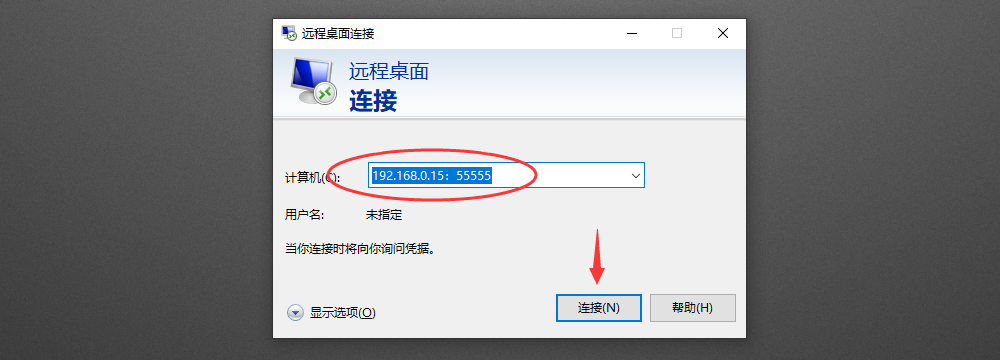
相关文章
标签:Windows
- •Windows Server 2019 如何修改远程桌面端口?(图文教程)
- •Windows2019系统怎么开启/关闭系统防火墙?(图文教程)
- •Windows server2012 R2怎么关闭系统自动更新?
- •windows 2008系统下怎么安装SQL Server 2019数据库?(图文教程)
- •Windows2016系统怎么开启/关闭系统防火墙?(图文教程)
- •windows 2008系统下怎么安装SQL Server 2016数据库?(图文教程)
- •Windows2019系统怎么创建新用户/账号?(图文教程)
- •windows 2012系统下怎么安装SQL Server 2014数据库?(图文教程)
- •Windows2019系统怎么修改系统/远程密码?(图文教程)
- •Windows系统下用宝塔如何搭建html网站?(图文教程)


